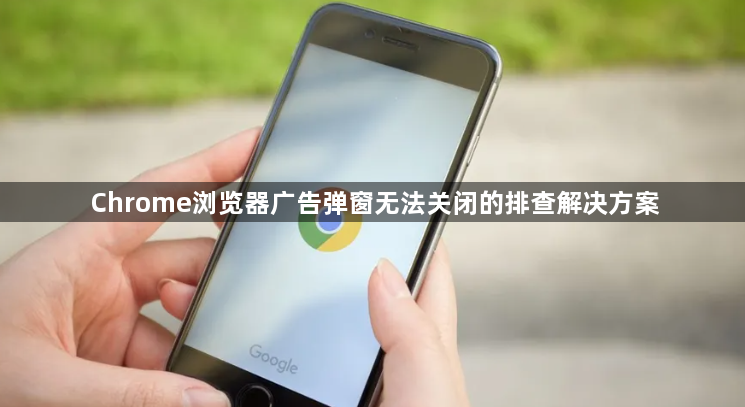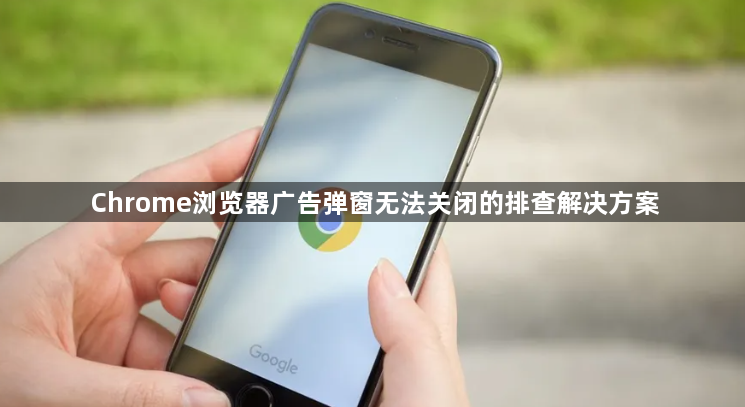
Chrome浏览器广告弹窗无法关闭的问题可能由多种原因引起,以下是一些排查和解决方案:
1. 检查浏览器设置:
- 打开Chrome浏览器,点击菜单按钮(三个垂直点),选择“设置”。
- 在设置页面中,找到“隐私与安全”选项卡。
- 在隐私与安全设置中,确保“阻止弹窗”或类似选项已启用。
- 如果需要,可以调整其他相关设置,如“内容设置”、“扩展程序”等。
2. 清除浏览器缓存和Cookies:
- 打开Chrome浏览器,点击菜单按钮(三个垂直点)。
- 选择“更多工具”,然后选择“清除浏览数据”。
- 在弹出的窗口中,勾选“cookies和网站数据”和“缓存文件”选项,然后点击“清除数据”。
- 等待浏览器清理完成后,重新访问广告弹窗网站,看是否能够正常关闭。
3. 禁用第三方插件:
- 打开Chrome浏览器,点击右上角的三个垂直点图标,选择“更多工具”。
- 在“扩展程序”列表中,找到所有已安装的扩展程序,如果有可疑的扩展程序,可以尝试卸载。
- 重启浏览器后,再次尝试关闭广告弹窗。
4. 使用广告拦截工具:
- 下载并安装一款信誉良好的广告拦截工具,如Adblock Plus、uBlock Origin等。
- 配置广告拦截工具的设置,使其能够识别并拦截广告弹窗。
- 启动广告拦截工具,查看是否能够有效阻止广告弹窗。
5. 更新Chrome浏览器:
- 打开Chrome浏览器,点击右上角的三个垂直点图标,选择“关于Google Chrome”。
- 在“关于Google Chrome”页面中,点击“更新 Google Chrome”。
- 按照提示进行更新操作,更新完成后,再次尝试关闭广告弹窗。
6. 联系技术支持:
- 如果以上方法都无法解决问题,可以考虑联系Chrome浏览器的技术支持。
- 提供详细的错误信息和问题描述,以便技术人员能够更好地帮助您解决问题。